Kaip įjungti „Bitlocker“ slaptažodį ir kodėl po šifravimo jo negalima neprašyti
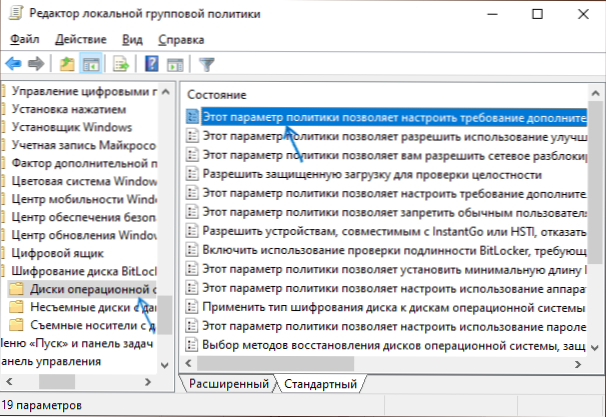
- 3065
- 162
- Cecil Kreiger
Jei užšifruosite „Windows 10“ disko sistemos skyrių naudodami „Bitlocker“ be TPM modulio, tada šifravimo paruošimo etape jums bus pasiūlytas atrakinimo būdas naudojant slaptažodį, kurį galima pasirinkti, nurodykite slaptažodį, kurį reikės įvesti kiekvieną kartą kiekvieną kartą Prieš įkeliant sistemą.
Tačiau jei jūsų nešiojamame kompiuteryje ar kompiuteryje yra TPM modulis, ši parinktis nebus pasiūlyta: diskas bus sėkmingai užšifruotas, tačiau slaptažodžio užklausa nebus rodoma: raktai, reikalingi atrakinti prietaisas. Jei pageidaujama, tokį elgesį galima pakeisti ir taip, kad slaptažodis (arba, tiksliau, PIN kodas, kuriame gali būti ne tik skaičiai), buvo paprašyta kiekvieną kartą, kai įjungta papildoma apsaugos priemonė.
Užšifruoto sisteminio disko „Windows 10“ įjungimo kodo (slaptažodžio) užklausa (slaptažodis)
Prieš pradėdami, atsižvelkite į: visus vėliau aprašytus veiksmus patogiau atlikti prieš pradedant šifravimą. Galite veikti vienu iš šių būdų:
- Jei sistemos diskas jau užšifruotas, tada pirmiausia iššifruokite jį. Norėdami tai padaryti, galite spustelėti diską su dešiniu mygtuku, pasirinkite „Bitlocker“ valdymo valdymo valdymo meniu elementą ir „išjunkite„ Bitlocker “, patvirtinkite dekodavimą ir palaukite, kol procesas užpildys procesą. Tada eikite į kitus veiksmus, aprašytus 1-5.
- Neatšaukus disko. Prieš tai aš labai rekomenduoju išsaugoti „Bitlocker“ įrašymo klavišą „Microsoft“ paskyroje ar bet kur kitur, galite tai padaryti atidarę disko kontekstinį meniu ir pasirinkdami „Bitlocker“ valdymo elementą, tada „Arkuokite restauravimo raktą“. Tada atlikite 1-5 veiksmus, tada paleiskite komandinę eilutę administratoriaus vardu ir įveskite komandą
Tvarkyti -bde -protectors -add c: -tpmandpin
Dėl vykdymo jums bus pasiūlyta nustatyti PIN kodą, kurio ateityje bus paprašyta, kai įjungus. Tačiau šis požiūris ne visada veikia, ir net jei tai bus sėkmingas, PIN kodo valdymas „Bitlocker“ valdymo skyriuje gali būti neprieinamas.
Slaptažodžio įjungimo (PIN kodo) įjungimo procedūra, kai naudojate TPM (patikimą platformos modulį), sudarys šie veiksmai:
- Paspauskite raktus Win+r Klaviatūroje („Win Key“ yra „Windows Emblem“), įveskite Gpedit.MSC ir spustelėkite Enter, kad pradėtumėte vietinės grupės politikos redaktorių.
- Vietinės grupės politikos redaktoriuje eikite į kompiuterio konfigūracijos skyrių - administraciniai šablonai - „Windows“ komponentai - „Bitlocker“ disko šifravimas - Operacinės sistemos diskai.
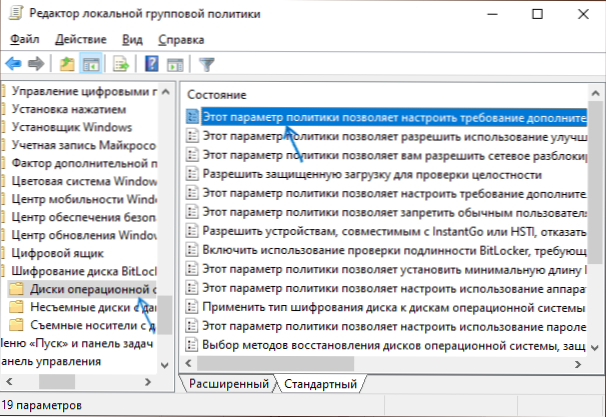
- Raskite elementą „Šis politikos parametras leidžia sukonfigūruoti papildomo autentiškumo tikrinimo reikalavimą, kai pradedate“, paspauskite jį du kartus ir įdiekite „INCLUSPUS“.
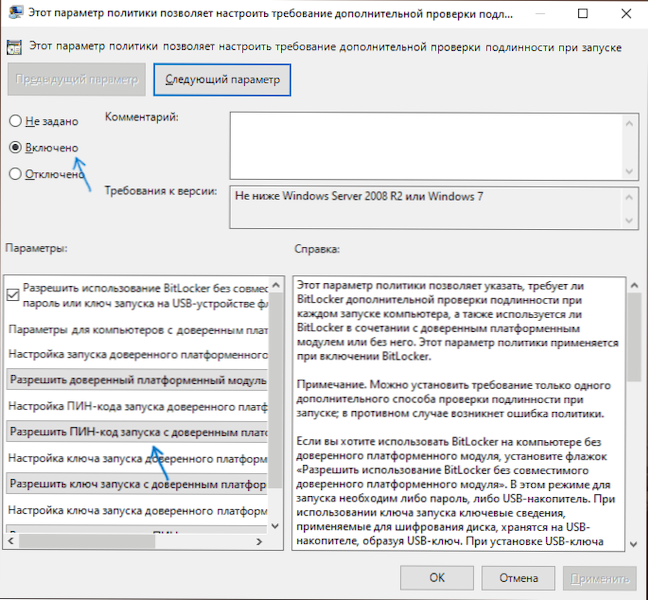
- Lauke „Patikimos platformos modulio„ rinkinio “paleidimo kodo nustatymas, leidžiantis paleisti įvyniojimo kodą su patikimu platformos moduliu“, Taikykite nustatymus, pritaikykite parametrus.
- Jei nenorite apsiriboti skaičių skausmo kodu, tame pačiame vietinės grupės politikos redaktoriaus skyriuje įjunkite parametrą „Šis politikos parametras leidžia jums leisti naudoti patobulintą PIN kodą paleidžiant kompiuterį "Ir pritaikykite nustatymus.
Atlikę aprašytus veiksmus, dar kartą galite paleisti „Bitlocker“ diską (dešiniuoju pelės mygtuku spustelėkite diską laidininko posūkyje ant „Bitlocker“) ir nustatyti PIN kodą dekodavimui arba įjunkite PIN kodą po šifravimo : Mes einame į „Bitlocker“ valdymo skyrių diskinio meniu ir spustelėkite „Kraunant disko atrakinimo metodą“, taip pat galite pakeisti PIN kodą. Taip pat galite pakeisti PIN kodą.
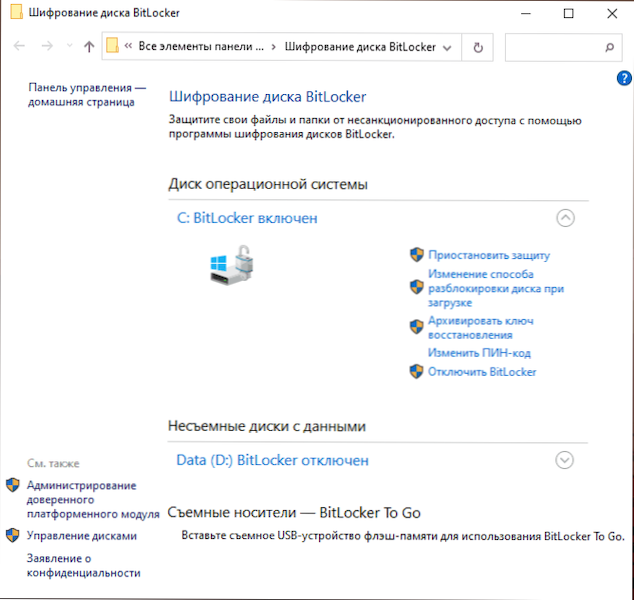
Jei pamiršite PIN kodą, norėdami iššifruoti „Bitlocker“ garsumą, turėsite įvesti atkūrimo klavišą, kurį vartotojui siūloma išsaugoti ar spausdinti, kai iš pradžių šifravimas disko skyriuje.
- « Kaip įjungti ekrano ekraną „Pure Android“ ir „Samsung“
- „Black Screen Obs Studio“ įrašant ekraną - priežastys ir kaip jį ištaisyti »

